小輝輝告訴你win10系統如何一鍵重裝
發布時間:2020-12-09 文章來源:xp下載站 瀏覽:
|
Windows 10是美國微軟公司研發的跨平臺及設備應用的操作系統。是微軟發布的最后一個獨立Windows版本。Windows 10共有7個發行版本,分別面向不同用戶和設備。2014年10月1日,微軟在舊金山召開新品發布會,對外展示了新一代Windows操作系統,將它命名為“Windows 10”,新系統的名稱跳過了這個數字“9”。截止至2018年3月7日,Windows 10正式版已更新至秋季創意者10.0.16299.309版本,預覽版已更新至春季創意者10.0.17120版本 win10系統如何一鍵重裝呢?win10系統使用久了,也是會出現各種電腦系統問題的,當出現電腦問題的時候,很多人都是選擇重裝win10系統,那么就讓小編告訴你們win10系統如何一鍵重裝,下面就是無優一鍵重裝win10系統的操作過程。 一,下載并打開無憂系統助手,點擊在線重裝,軟件會自動檢測出當前分區模式、網絡狀態等。如下圖 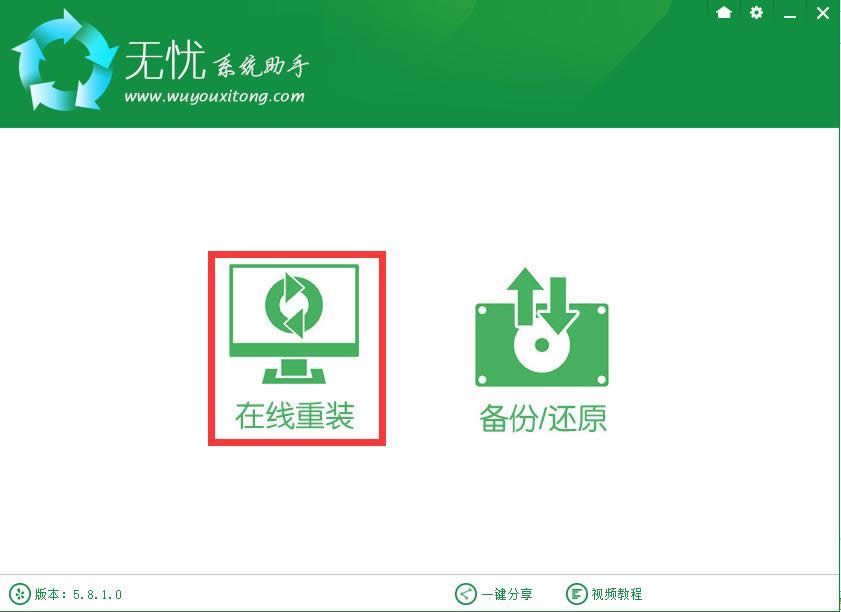 二,軟件自動檢測電腦軟硬件環境以及電腦網絡連通狀態,完成后點擊下一步按鈕。 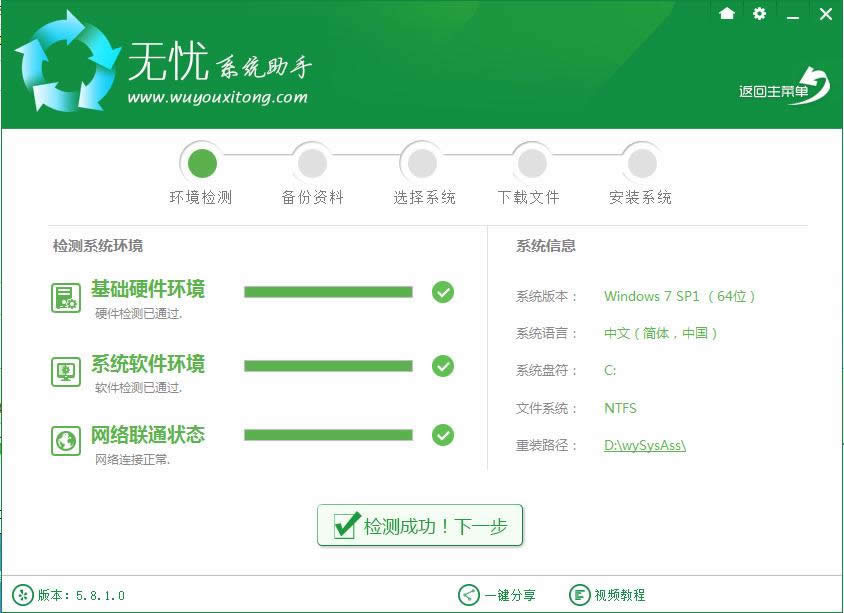 三,進入資料備份界面,你可以根據自己的需求,決定是否備份資料數據,如果想要備份數據,勾選相關選項點擊下一步即可,如果不想備份,直接跳過點擊下一步,進入在線系統下載界面。 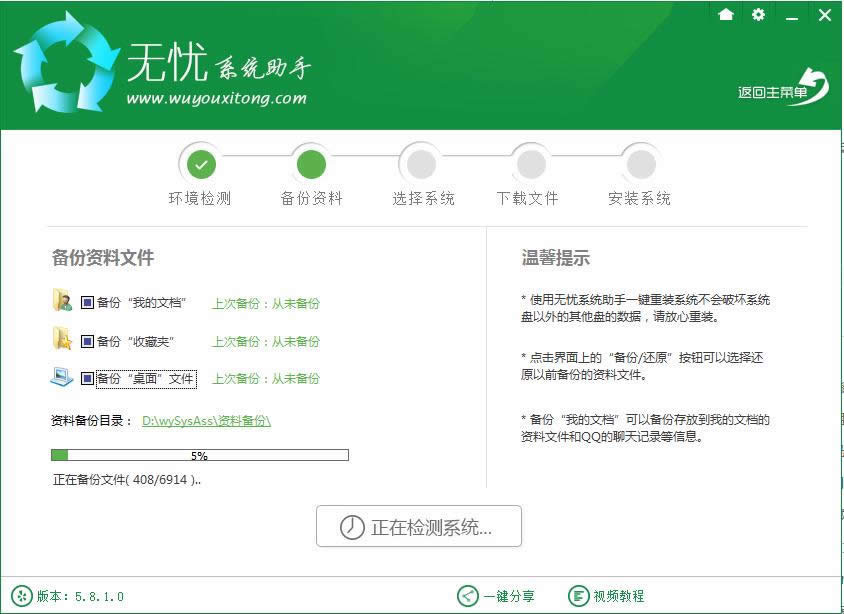 四,進入系統下載列表界面,根據需求以及電腦配置情況選擇適合你的Win10系統版本,這里我們選win10 64 位,點擊右邊的“安裝此系統”; 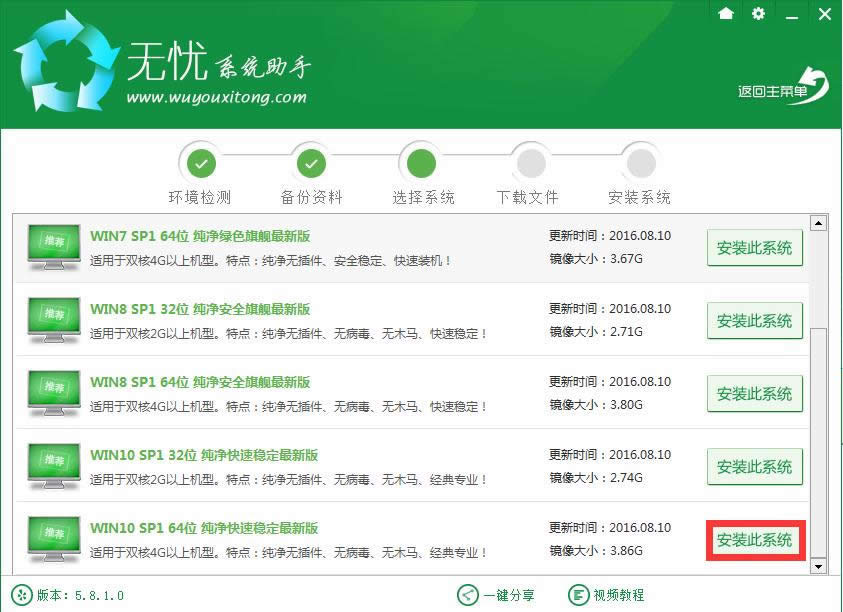 五,無憂系統助手為您提供高速下載,當然根據每個用戶終端的網絡帶寬不同會有很大差異,請大家在下載過程中耐心等待;此時您可以稍作休息或者將軟件最小化到系統欄后做其他工作,等待軟件下載完畢 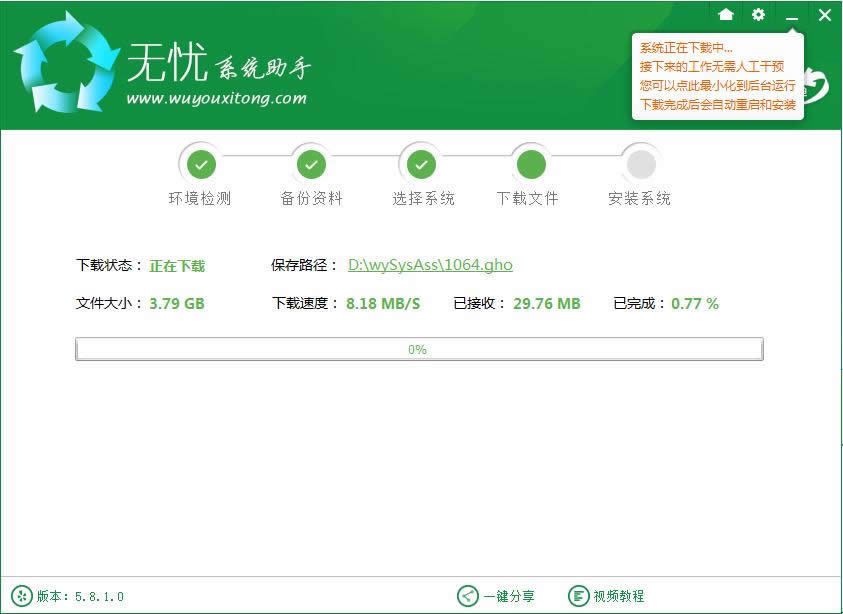 下載完成后彈出是否重啟安裝,點擊“立即重啟”,或者不進行任何操作,系統20秒后會自動重啟,電腦將自動進行安裝;如果不想重裝則點取消。 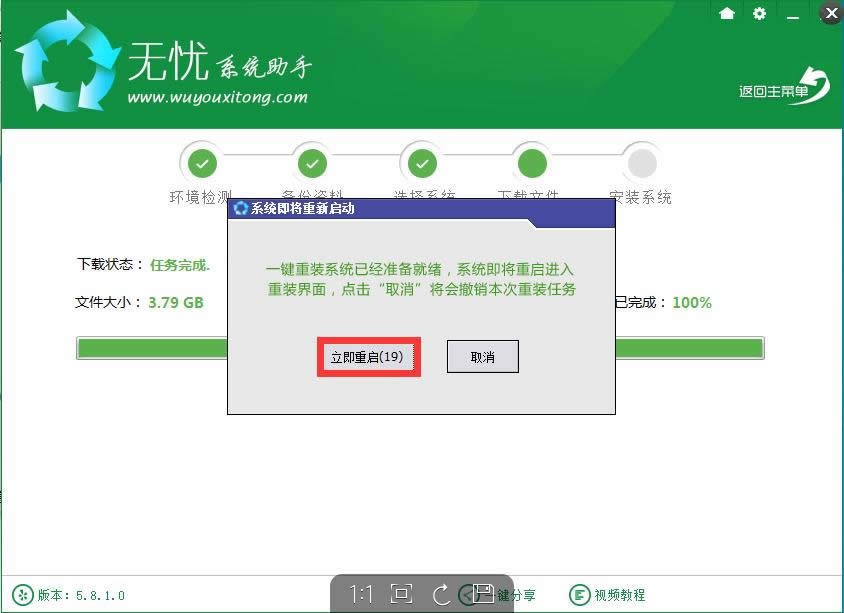 六,重啟之后,進入全自動安裝過程,系統會重新啟動開始ghost還原系統鏡像,接下來都不需要人工操作會全自動安裝完成,如下圖 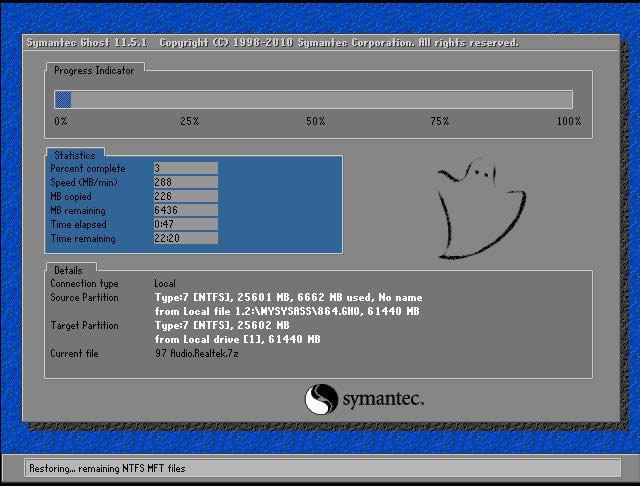 部署系統 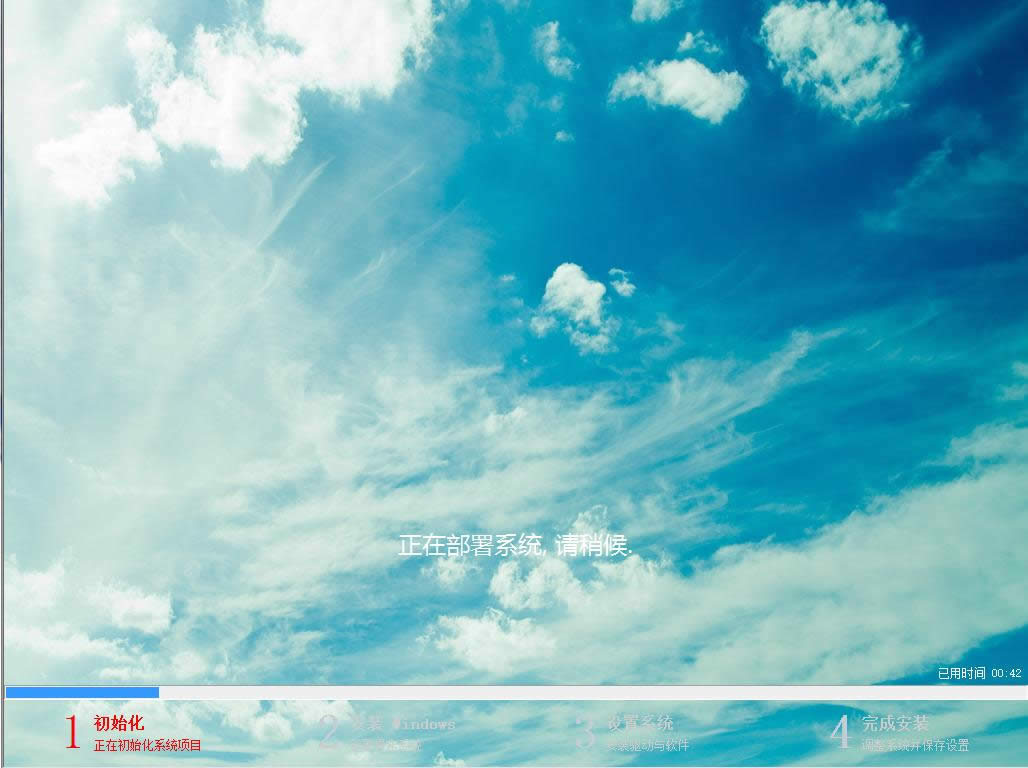 (等待部署完即可) 安裝完成  綜上所述,這就是小編給你們提供的win10系統如何一鍵重裝的圖文教程了,相信你們已經成功重裝win10系統了,windows10系統是非常棒的電腦操作系統,所以需要安裝電腦windows10系統的朋友,就可以使用無優重裝系統軟件進行安裝了! Windows 10系統成為了智能手機、PC、平板、Xbox One、物聯網和其他各種辦公設備的心臟,使設備之間提供無縫的操作體驗。 |
相關文章
下一篇:win10系統還原辦法

